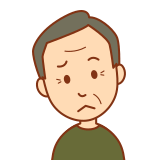
アドセンス受かって広告張り付けたけど、次何したらいいの?
こんにちは、タズキ(@tazukiblog)です。
ブログを始めよう!と一念発起し、初めて扱うサーバーやらドメインやらワードプレスやら何が何だかよくわからないままとにかく進めてきたあなた。
ようやくGoogleアドセンスの合格を経て、ブログにも広告を貼るまでたどり着きました。
これで終わり?
あとは記事を書いていくだけ?
とその前に、せっかくアドセンスが通ったのであれば、記事ごとに収益分析できるようにアナリティクスとアドセンスを連携させましょう!
Googleアドセンスとアナリティクスを連携させると、どの記事がどれくらいクリックされてアドセンスの収益が出たかわかります!
また、この連携をさせることで、アドセンスの不正クリックがあった際などにも証拠データとして提供することができます。
≪この記事の対象者≫
- アドセンスが通った方
- 既にアナリティクスをブログと連携させている方
では、早速解説していきます。
アドセンスまだの方はこちら!

アナリティクスの設定まだの方はこちら!


【ブログ初心者】Googleアドセンスとアナリティクスの連携方法【承認後すること】
Googleアドセンスとアナリティクスを連携させるメリット
Googleアドセンスの管理画面では、レポートから
- サイト別
- 国別
- 広告ユニット別
- 広告の種類別
など様々な視点から、アドセンスの表示回数やクリック率、収益などの情報を得ることができます。
しかし、
- 一番クリック率が高いのはどのページか
- 収益が一番発生しているのはどのページか
など、アドセンスのレポートだけではページごとの情報がわかりません!
けれど、アナリティクスと連携することによって、ページ単位の情報を得ることができるのです。
ページ単位の情報がわかれば、収益を上げていくうえで必要なデータが分析できます。
データ分析の必要性についてはこちらの本で述べられています。
>『売れない時代にすぐ売る技術』
Googleアドセンスとアナリティクスの連携(リンク)方法
アドセンスとアナリティクスを連携させるのは本当に簡単です。
ざっと手順を説明すると次の通り。
- Googleアナリティクスの管理画面にログイン
- 左側のメニューの「管理」をクリック
- 「アドセンスのリンク設定」をクリック
- 「+新しいADSENSEリンク」があればクリック
- 「コンテンツ向けAdsense」にチェックを入れる
- 「続行」をクリック
- リンクの設定で「1個のビューが選択済み▼」をクリック
- 「すべてのウェブサイトのデータ」にチェックを入れる
- 「完了」で連携完了!
では、画像付きでそれぞれ解説していきます!
①Googleアナリティクスの管理画面にログイン
②左側のメニューの「管理」をクリック
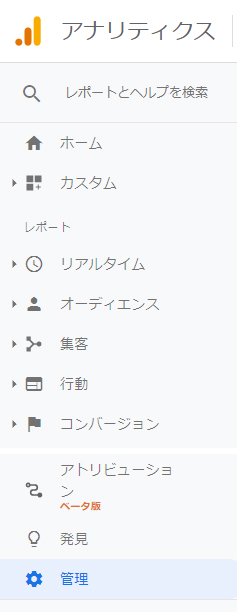
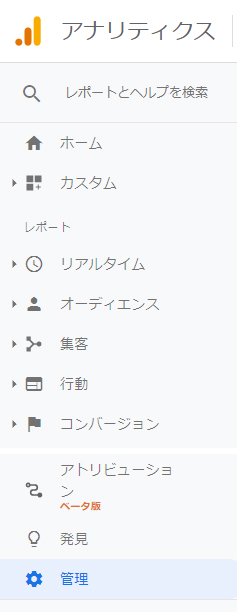
③連携させたいアカウントを選択(A)⇒真ん中のプロパティでブログを選択(B)⇒その列の『アドセンスのリンク設定』(C)をクリック


④「+新しいADSENSEリンク」があればクリック
※なしでいきなり⑤に飛ぶこともあります
⑤Adsenseプロパティの選択で「コンテンツ向けAdsense」にチェックを入れる
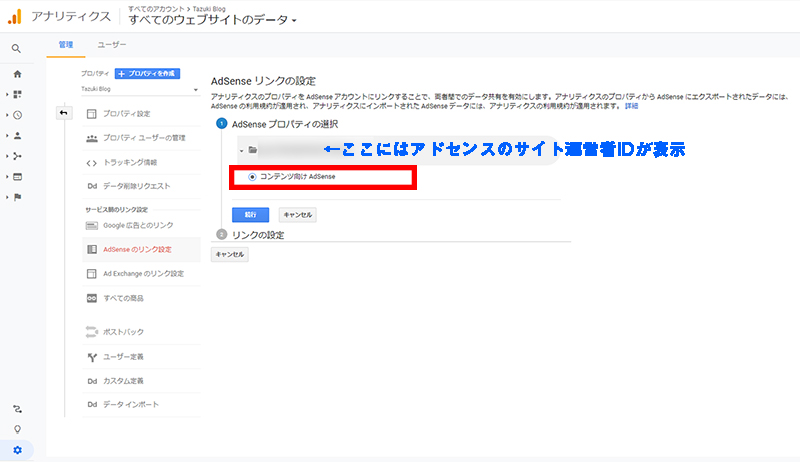
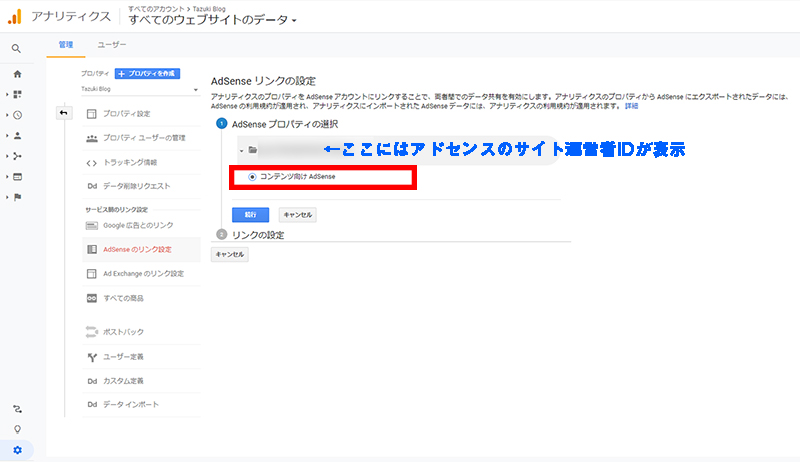
⑥「続行」をクリック
⑦リンクの設定で「1個のビューが選択済み▼」をクリック
⑧すべてのウェブサイトのデータにチェックを入れる


⑨「完了」でリンクできました!
※複数サイトあれば全て同じことをやりましょう!
Googleアドセンスとアナリティクスの連携の注意点
ここまで読んでくださったあなたならもう連携は完了したかと思います。
でしたら問題ありません!
あえて言うなら、連携するに当たって注意点は、
- リンクした後、ページに反映されるまで最長約24時間かかる
- リンクする以前のデータは連携できない
ということです。
リンクが遅くなればなるほど、データを失っていきます。
簡単にできるので、早めに済ましてしまいましょう!
また、
一度リンクを解除してしまうと、リンクしていた分のデータは消えてしまうのでご注意を!
【ブログ初心者】Googleアドセンスとアナリティクスの連携方法【承認後すること】まとめ
アドセンス広告をブログに貼り付けてほっと一息といいたいところですが、ここまでの設定はしてしまいましょう。
アドセンスとアナリティクスを連携させておくと、収益をあげるための分析に役立ちます!
不正クリックされてしまったときの証拠データともなるのでまだ設定していない方は今すぐしてみてください。
リンクさせた後の具体的な分析方法については、また後日記事にします。
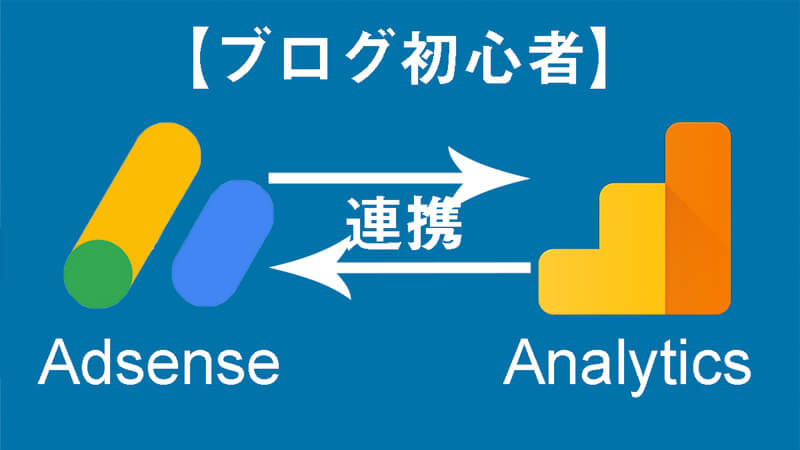

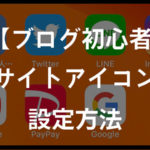
コメント